作成日:2019年4月5日
更新日:2020年6月27日
前回はプラグイン「Google XML Sitemaps」を使用したXMLサイトマップの設定をご紹介いたしました。今回は「All In One SEO Pack」での設定をご紹介します。
ご説明は「All In One SEO Pack」は既にインストール済みとして進めさせていただきます。まだインストールされていない方は「All In One SEO Pack」でご紹介している手順にしたがって事前にインストールを完了させてください。
All in One SEO Pack

ダッシュボード(WordPress管理画面)左にあるメニューから、「All i One SEO」→「機能管理」を選択してください。
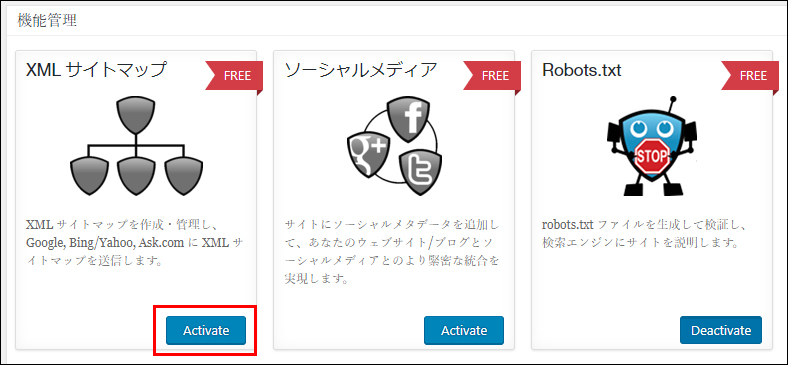
表示される機能の一覧の中にある「XMLサイトマップ」の「Activate」ボタンをクリックし、有効化します。
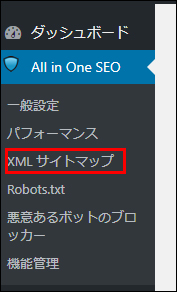
ダッシュボードメニューの「All in One SEO」下に「XMLサイトマップ」が追加されていますので、こちらをクリックしXMLサイトマップの設定を行っていきます。
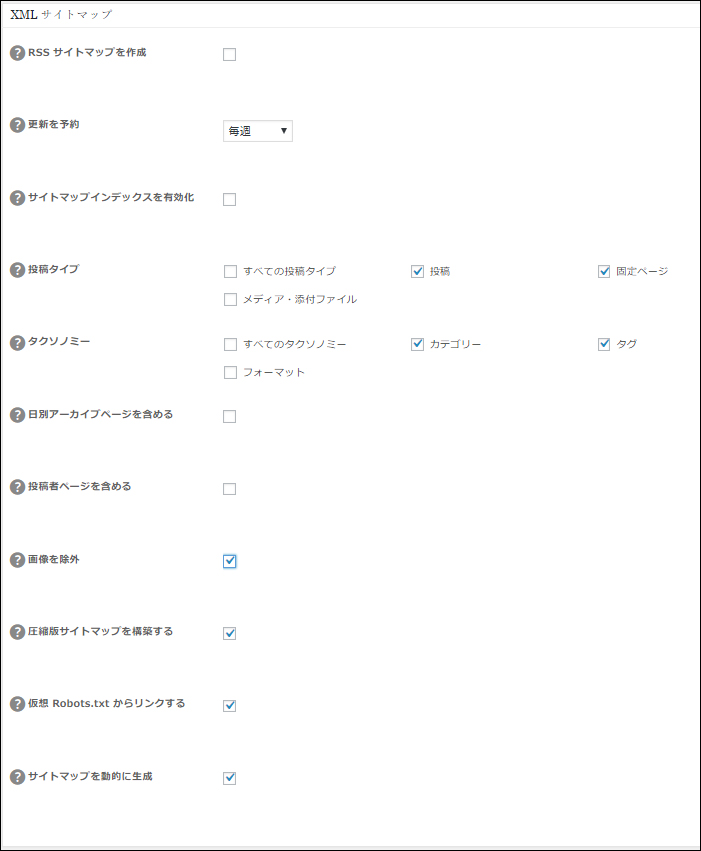
更新を予約
サイトマップの更新スケジュールを設定します。開門のサイトは基本週1回更新していますので、ここでは「毎週」を設定しています。
サイトマップインデックスを有効化
この欄はブランクでかまいません。
投稿タイプ
デフォルトでは全てに✔が入っていますが、「メディア」はチェックを外しておきましょう。
タクソノミー
基本的に「カテゴリー」のみで大丈夫ですが、タグにSEOキーワードを設定している場合は、「タグ」にも✔をいれます。
「日別アーカイブページ」「投稿者ページを含める」「画像を除外」
これらはブランクで構いません。
圧縮版サイトマップを構築する
圧縮したサイトマップを構築します。通常のサイトマップをクローラーが取得できなかった場合に圧縮したサイトマップを検索エンジンに伝えます。
仮想 robots.txt からリンクする
この欄に✔を入れると、サイトマップの場所を検索エンジンに正確に伝えることができます。
サイトマップを動的に生成
サイトに変更があった場合、自動で最新のサイトマップを生成します。こちらは検索エンジンに最新のサイトマップを送信するためにもチェックを入れます。
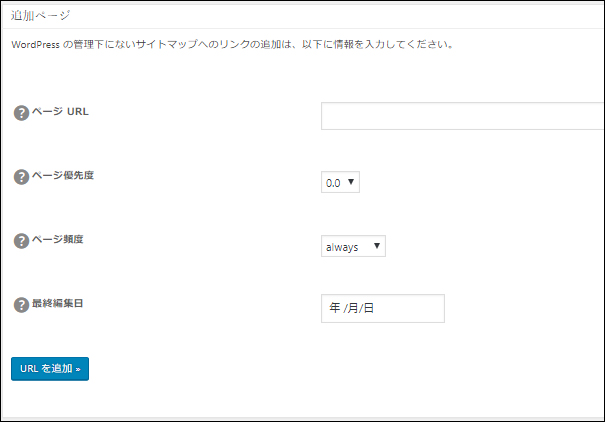
追加ページの設定です。ウェブサイトをドメイン(例:https://kai-mon.com)以下のディレクトリに設置している場合(例:http://wakaran.website)で、ドメイン直下(例:https://kai-mon.com)も検索対象にしたい場合、ここで設定します。サブドメインやサブディレクトリで別サイトを作成しているのでなければ、デフォルトのままで問題ありません。
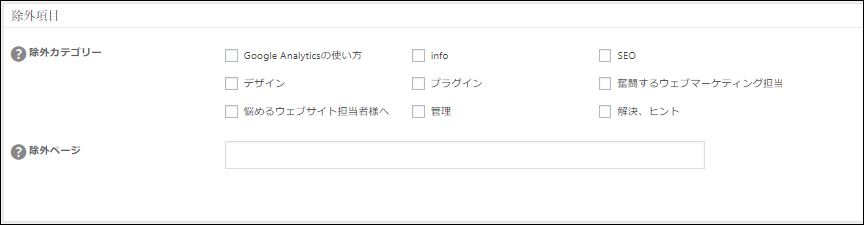
こちらはクローラーに巡回させないアイテムの設定です。検索エンジンにインデックスさせたくないカテゴリーはこちらで✔を入れます。「除外ページ」の欄は、URLではなくページIDを記入してください。複数ある場合はカンマで区切ります。特にないようでしたらデフォルトのままで問題ありません。

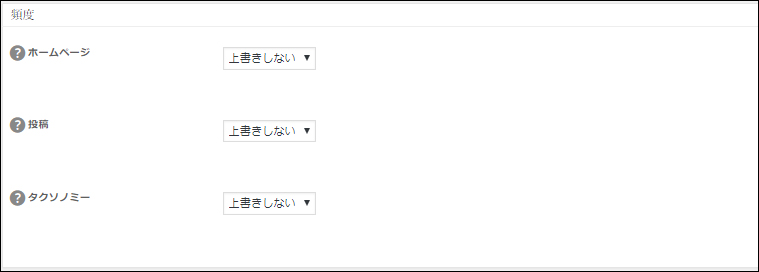
優先順位と頻度は全て「上書きしない」を選択します。
設定が完了したら画面下の「サイトマップを更新」ボタンをクリックし、設定を保存します。
以上で「All in One SEO Pack」でのXMLサイトマップ設定は完了です。
Search Consoleに通知しよう!
Google Search Console画面を開きます。Search Console画面はブラウザでGoogleを開くと右上のGoogleアプリの中に入っています。
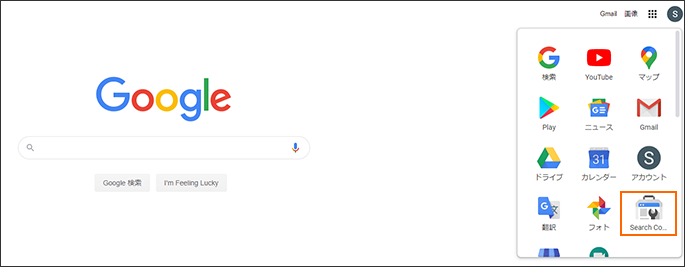
Search Consoleのダッシュボード左のメニューにある「サイトマップ」を開くと次の画面が表示されます。
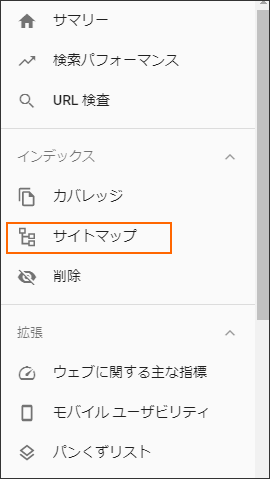

こちらにsitemap.xmlと入力し、送信ボタンを押すと下記画面が表示されます。
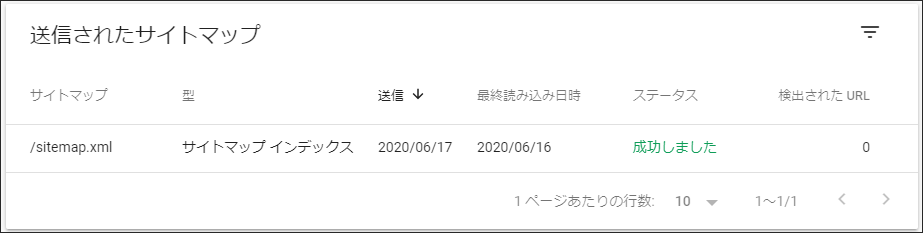
ステータスで「成功しました」と表示されれば完了です。「取得できませんでした」と表示された場合、入力ミスの可能性があります(例:sitemap.xmlと入力するところをsitemapとしか入力していなかった等)。その場合は再度入力しなおしてみてください。
XMLサイトマップは検索に少なからぬ影響がありますので、必ず設定することをお勧めします。
【PR】
ザ・コピーライティング――心の琴線にふれる言葉の法則
発売12年目の今、一番売れに売れている本!第24刷 92,000部突破!
88年以上読み継がれてきた伝説のバイブルがついに登場!
「広告の父」デビッド・オグルヴィは、自らも本書で学び、「この本は間違いなく、いままで1番役に立つ本だ」と絶賛する。
本書は、58年間、アメリカの広告業界で伝説的コピーライターとして活躍し続けたジョン・ケープルズが、実証的かつ即効性のある「科学的広告」ノウハウを明かしたもの。
(ダイヤモンド社)
